来源:网络 作者:uidet
这次的uimaker.com/uimakerhtml/uistudy/">教程我们以国外的人像照片为例,如果你要问我为何不用国内美女更符合审美标准呢,教程很简单,只要你了解PS的一点点基础,你就能很好的完成它。
效果图与原图:
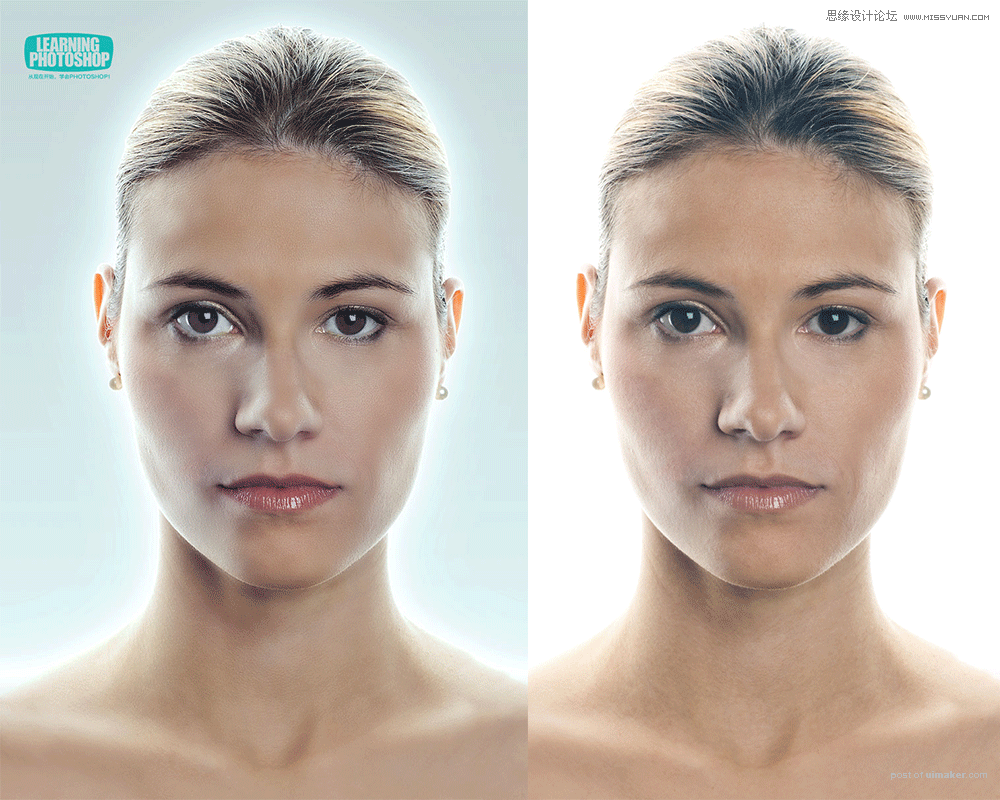
第一步: 打开我们提供的人物素材

首先需要用仿制图章工具,做如下设置:


用完图章工具后,设置一下污点修复画笔,这个工具非常智能,现在用他来去除一些斑点和雀斑之类的。当然你也可以用他去除脸上的痘痘。
第二步 选中如下选区,选中图层,然后CTRL+J 复制一层,选中复制的层,按键盘方向键,向上轻移几下!注意不要移动太多,图上是已经调整过的。
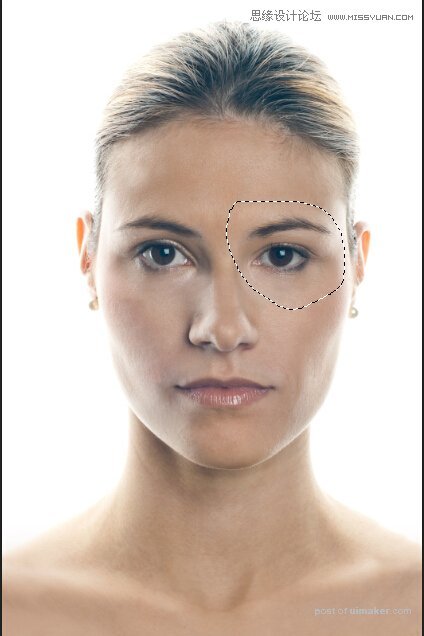
按照上述步骤在调整一下嘴角,让她看起来更加性感
